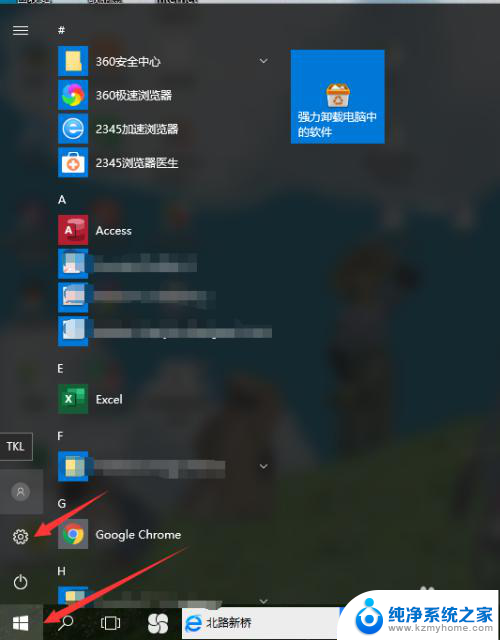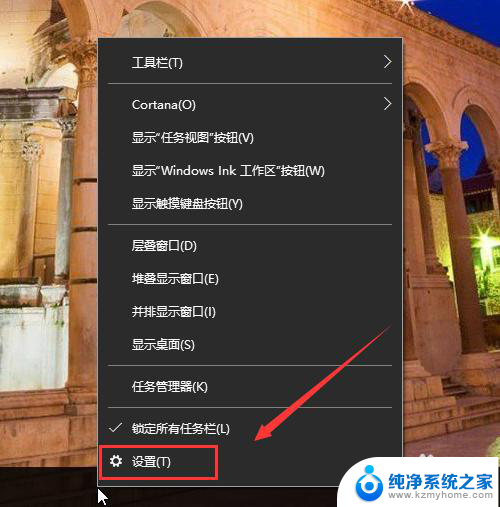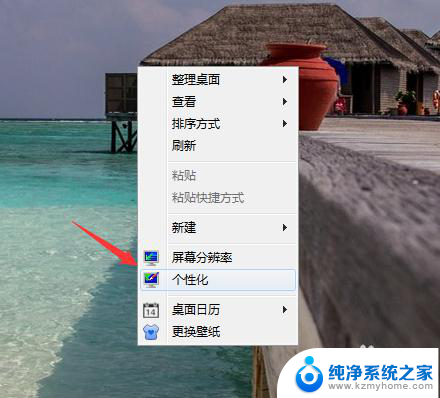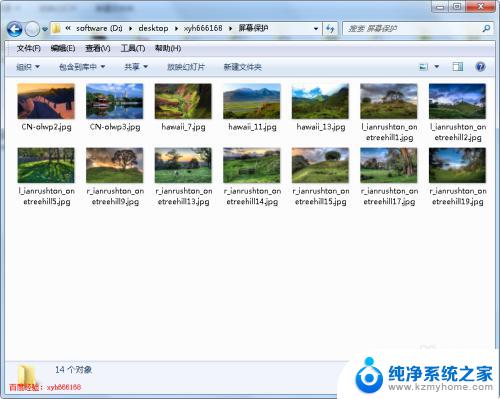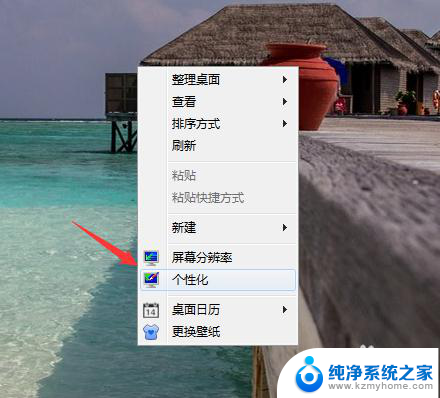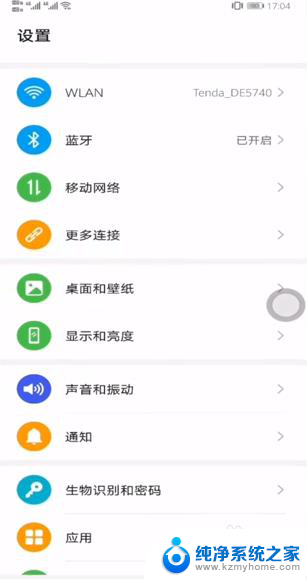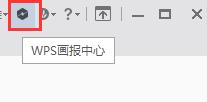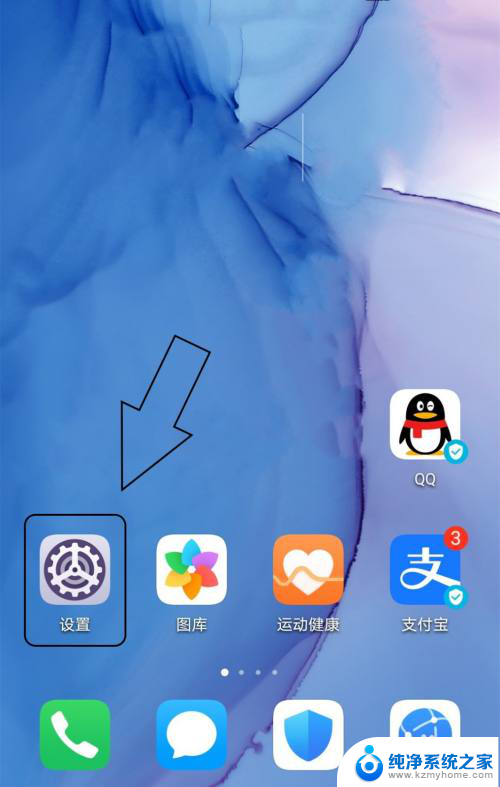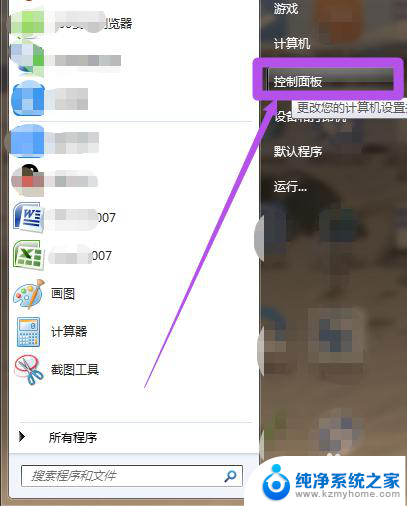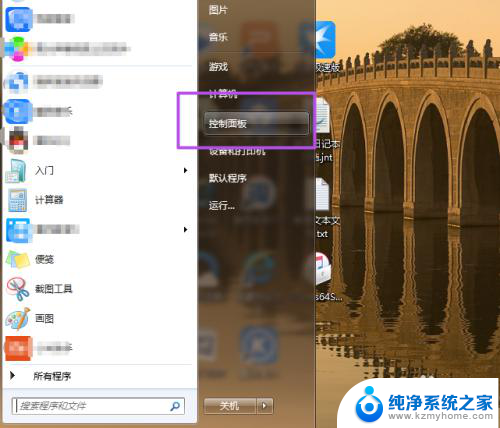怎样设置锁屏图片 怎样更换电脑锁屏图片
在日常使用电脑的过程中,锁屏图片的设置对于我们的视觉体验起着重要的作用,怎样设置锁屏图片?其实很简单,只需要打开电脑设置界面,找到个性化选项,然后在其中选择锁屏图片即可。而如果想要更换电脑锁屏图片,也只需要在相应的设置界面中上传新的图片即可。通过不断更新和更换锁屏图片,可以为我们的电脑增添一丝新颖和个性。愿每次打开电脑时,都被美丽的锁屏图片所陶醉。
方法如下:
1.首先打开电脑,在桌面点击左下角的开始图标,如图所示

2.在桌面点击左下角的开始图标后,在弹窗页面选择点击设置选项图标。进入设置界面进行设置,如图所示
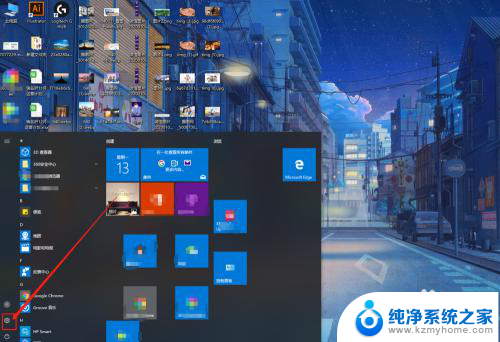
3.进入了设置界面以后,我们选择点击“个性化” 这个设置选项,点击进入,来个性化自己的电脑,如图所示
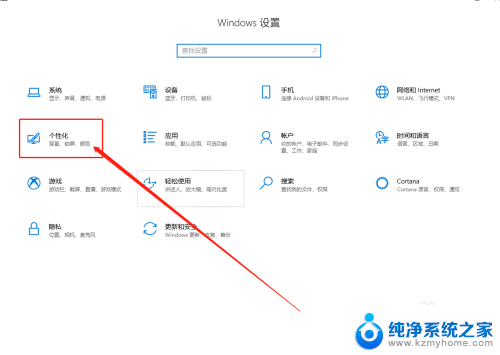
4.进入了个性化设置以后,在左边的菜单栏中选择点击“锁屏界面”这一栏。进行锁屏的个性化设置,如图所示
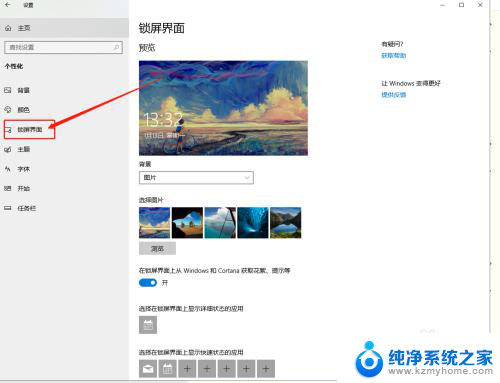
5.然后我们选择点击页面中选择图片中下面的“浏览 ”选项 ,进行锁屏背景图片的选择。在文件中选择好以后我们点击确定即可。如图所示
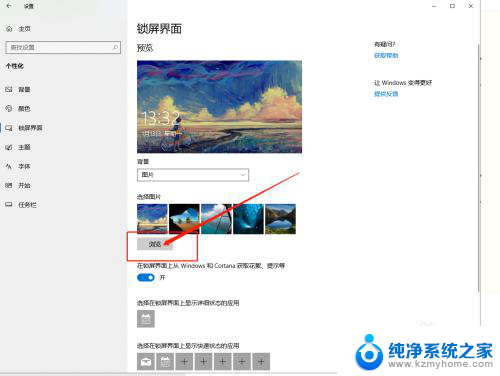
6.我们可以通过预览这一栏,来观察锁屏的具体样子,我们也可以使用多个图片,然后下面选择幻灯片放映!如图所示
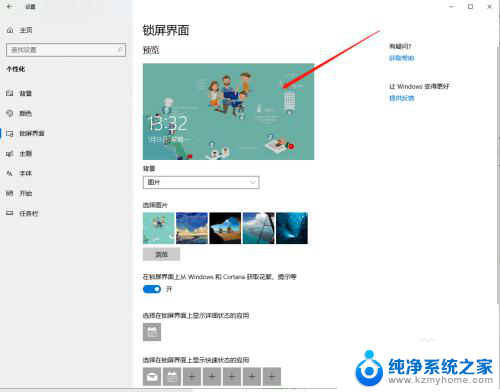
以上就是设置锁屏图片的全部内容,有需要的用户可以按照以上步骤进行操作,希望对大家有所帮助。